电脑版剪映提取原视频中的字幕的方法
2023-07-26 14:08:20作者:极光下载站
剪映是大家十分喜欢的一款视频制作软件,我们可以在该软件中将本地中录制的视频或者是视频片段等添加到剪映中进行制作,剪映主要是大家用来进行短视频制作的软件,因此使用的小伙伴比较多,有些时候我们会在浏览器中下一些比较有趣的视频,那么该视频中会出现人物说话的字幕内容,一些小伙伴想要将这种原视频中的字幕提取出来进行修改和编辑,那么我们该如何提取字幕呢,下方是关于这个问题的具体操作方法,如果你需要的情况下可以看看方法教程,希望对大家有所帮助。
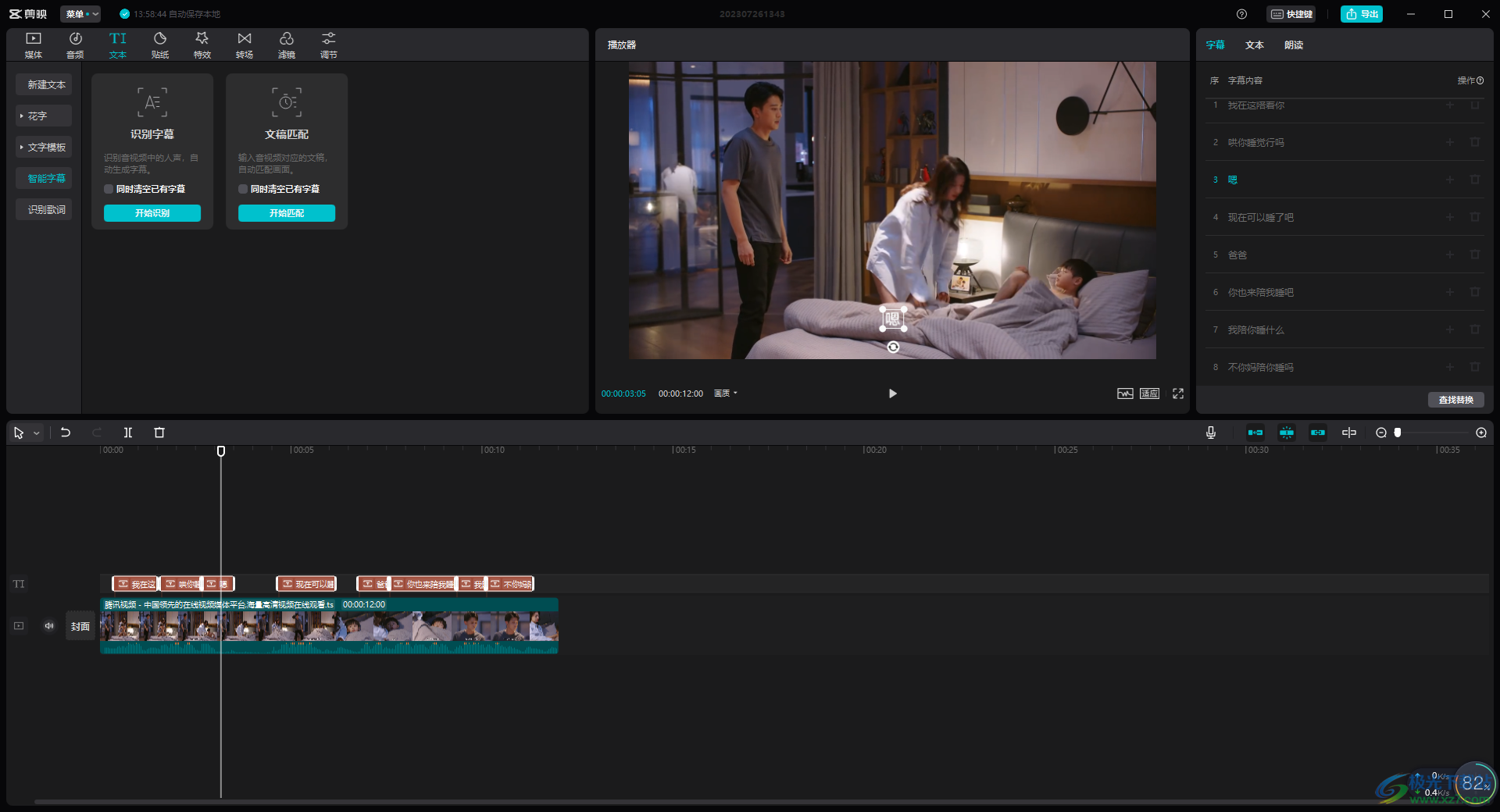
方法步骤
1.将电脑中的剪映软件打开之后,点击【开始创作】进入。
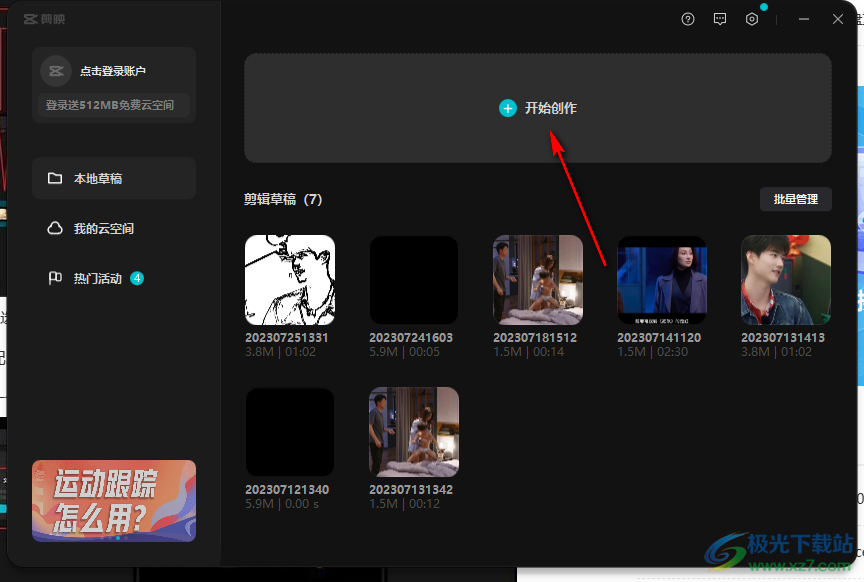
2.进入到页面中之后,点击【导入】按钮,将我们本地中的视频素材导入到当前的操作界面中。
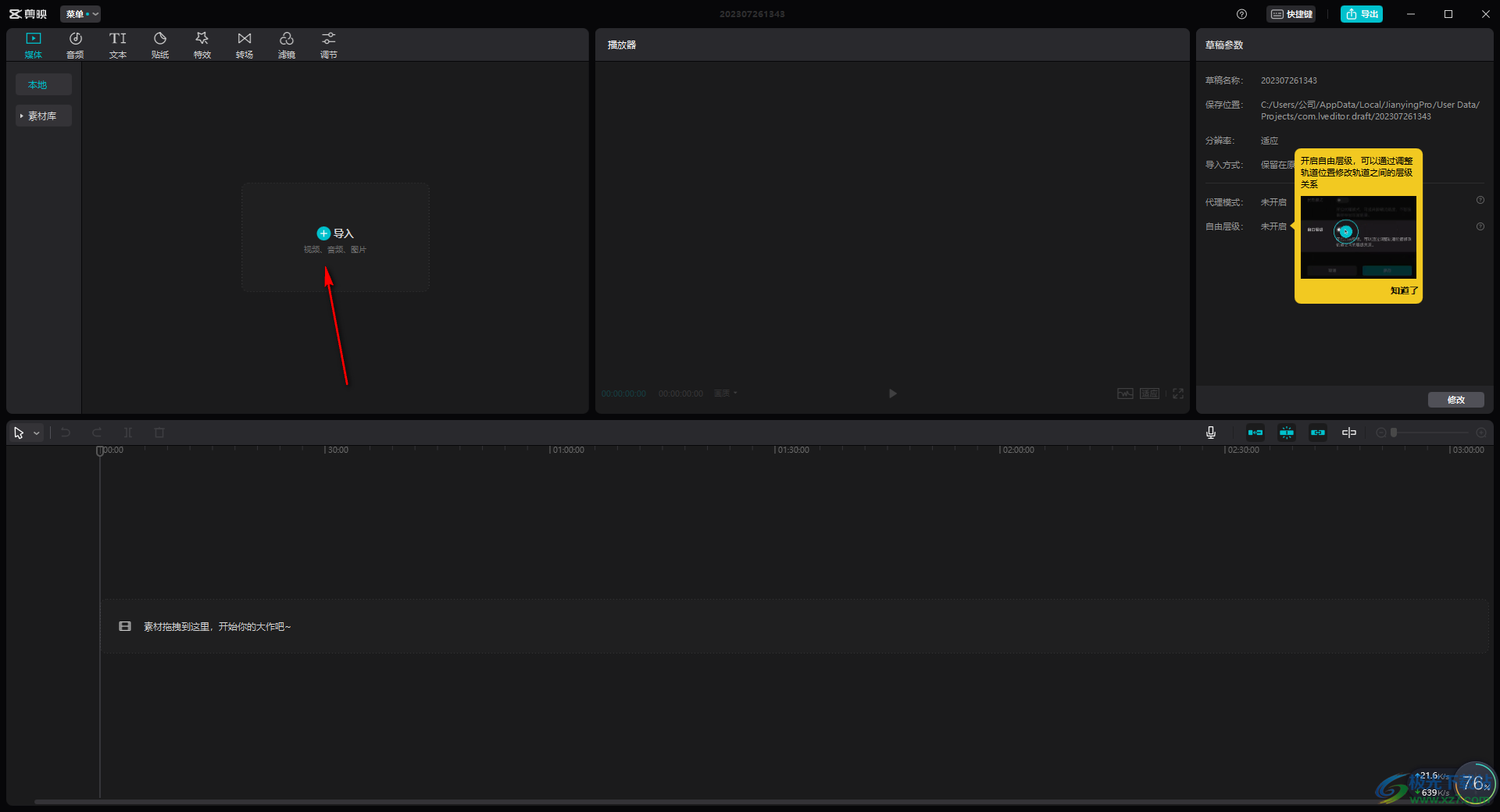
3.随后,导入的视频素材出现在导入的窗口中,我们需要使用鼠标左键将视频素材拉动到下方的视频轨道上。
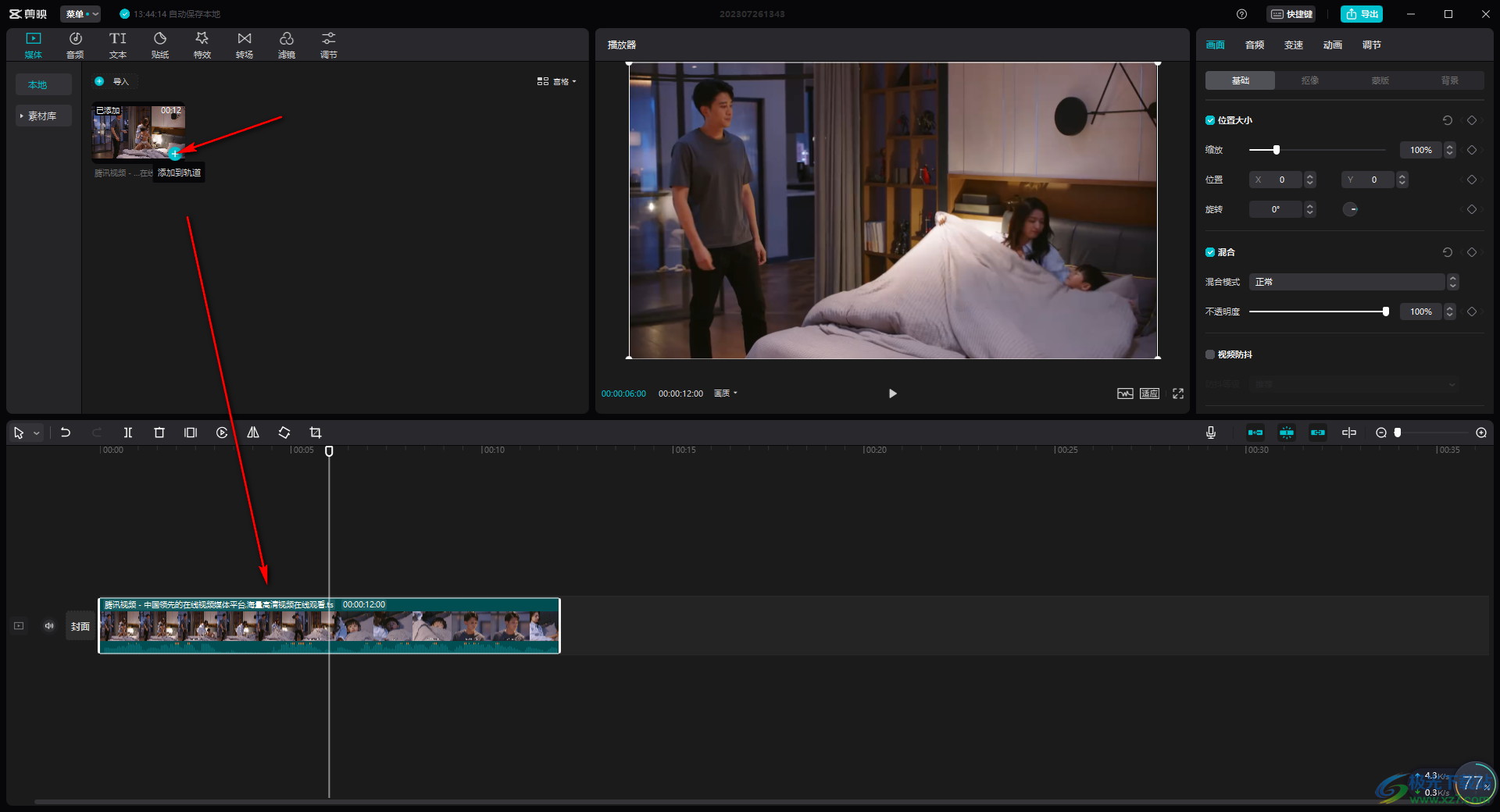
4.接着我们就可以对视频中的字幕进行提取操作,点击页面顶部的【文本】选项,然后再点击选择【智能字幕】按钮,以及选择【开始识别】。
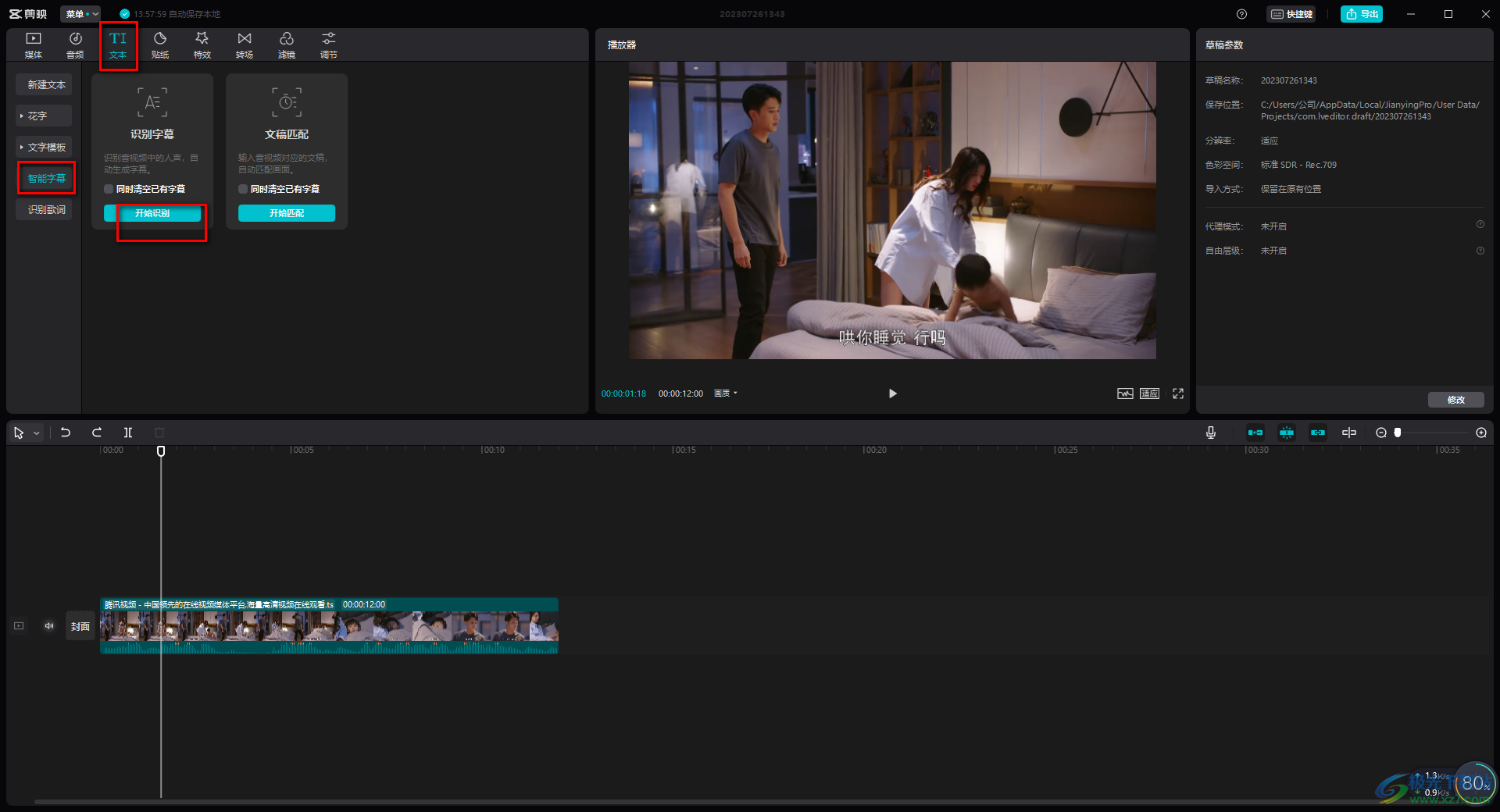
5.过了一会,我们原视频中的字幕就会马上显示在字幕的轨道上,如图所示。
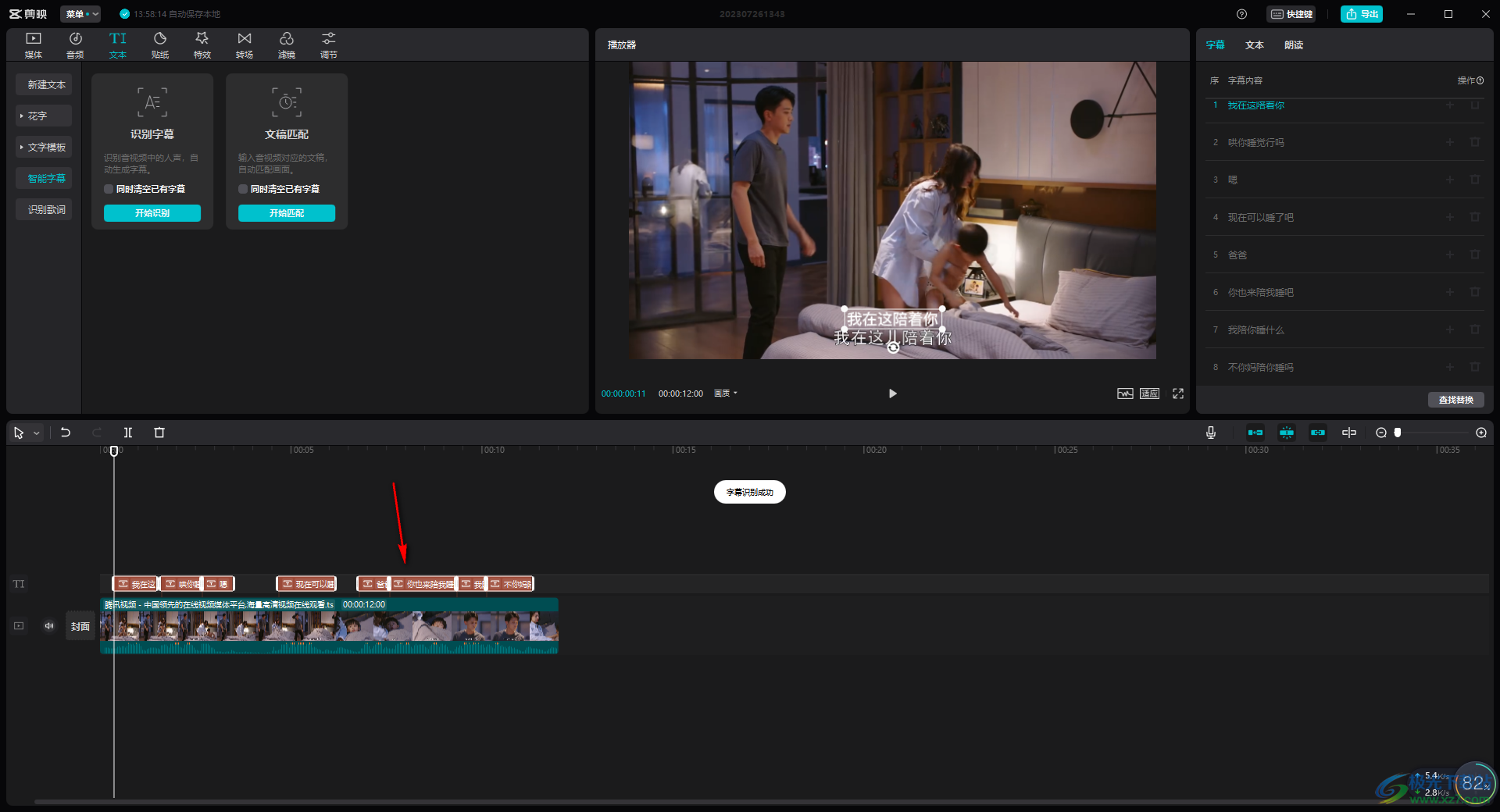
6.在右上方的【字幕】的窗口中可以对视频进行删除或者新增操作,也可以在右侧的【文本】窗口中对字幕的字体、颜色等参数进行修改。
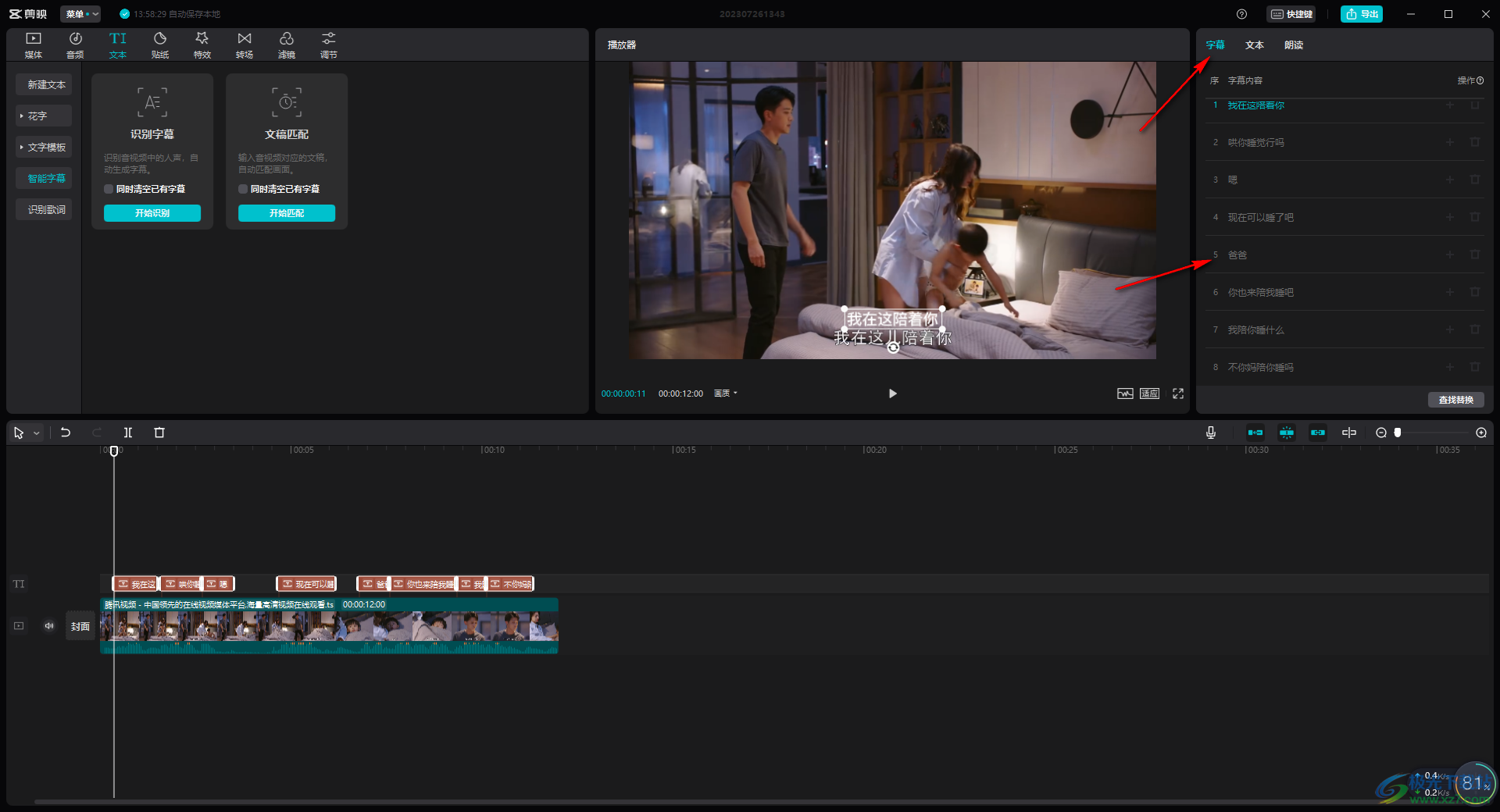
以上就是关于如何使用电脑版的剪映提取字幕的具体操作方法,在剪映中如果你导入的是一些编辑好的成熟视频,想要将这样的视频中的字幕提取出来进行编辑和修改,那么就可以通过上述的方法教程进行操作就好了,感兴趣的话可以试试。
